Si te estás iniciando en el mundo de los ebooks seguro que agradeces esta introducción de cómo usar Calibre. Por si todavía no lo sabes, se trata del gestor de libros electrónicos más popular en la actualidad. Supongo que ya lo tendrás instalado pero por si no es tu caso, te dejo un enlace con los pasos para descargar Calibre gratis e instalarlo adecuadamente.
Contenido
Antes de empezar a usar Calibre
Una vez inicies el programa, podrás comprobar que la pantalla principal está dividida en 4 paneles (de arriba a bajo y de izquierda a derecha):
- Barra de herramientas
- Estadísticas de tus ebooks: autores, idiomas, formatos, etc.
- Listado de los libros con el título, autor y una serie de columnas que pueden variar según la configuración que establezcas.
- Vista previa

Funcionalidades principales
Tendría que dedicar un gran número de artículos para hablar en profundidad de todas las opciones disponibles en Calibre. En este caso te haré un breve resumen de las mismas utilizando como punto de partida su barra de herramientas. ¡Vamos a verla!
#Añadir libros
Como su propio nombre indica, con esta opción podrás incluir nuevos ebooks a tu colección. Únicamente tendrás que seleccionarlos desde el explorador de carpetas que se muestra y Calibre se encargará automáticamente de cargar todos los metadatos y guardarlos en su biblioteca.
#Modificar metadatos
Los metadatos son equivalentes a las fichas que existían en las bibliotecas físicas, donde se anotaban campos como título, autor, editorial, fecha de publicación y un largo etcétera. En mi caso lo suelo utilizar para asignarle etiquetas de clasificación. Por ejemplo, si tienes una amplia colección de libros, te ayudarán a organizarlos por temáticas: novelas de misterio, biografías, infantiles, manuales, etc.
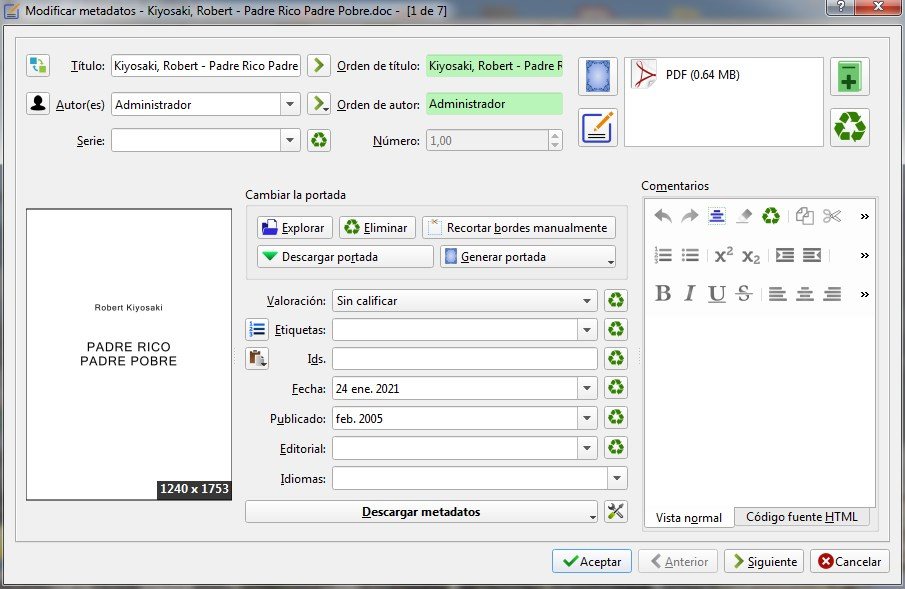
#Convertir libros
Al transferir un ebook a tu lector predeterminado, Calibre ya realiza una conversión automática. Sin embargo puedes necesitar convertirlos para otros dispositivos y en ese caso tendrás que utilizar esta opción.
#Mostrar
Podrás ver el contenido de cualquier ebook y por supuesto también leerlo desde aquí, aunque las opciones de visualización suelen ser mejores en los ereaders.
#Obtener libros
Te permite buscar un libro en las tiendas online que lleva preconfiguradas Calibre. Es una opción que utilizo para buscar libros gratuitos ya que para comprarlos prefiero entrar directamente a las webs.
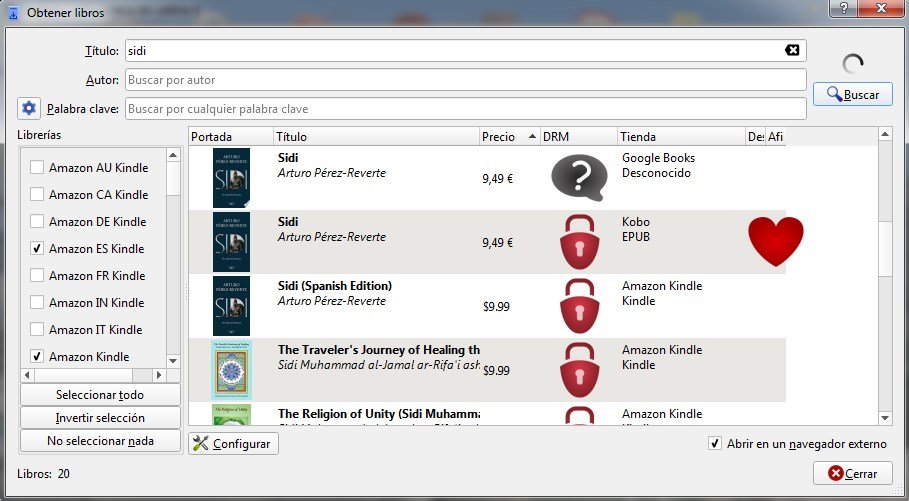
#Donar
Al tratarse de un software libre, totalmente gratuito, cualquier donación a su creador será bien recibida.
#Obtener noticias
Por si no lo sabías, Calibre te permite leer noticias a través de su lector de RSS. Con esta opción podrás establecer tus medios de comunicación favoritos para descargarte el contenido que publican.
#Ayuda
Simplemente es un enlace hacia la página oficial de Calibre, con lo que al pulsarla te la abrirá en tu navegador predeterminado.
#Eliminar libros
Me cuesta deshacerme de un libro aunque no me haya gustado. En cualquier caso también tienes este comando para eliminar libros.
#Biblioteca de Calibre
Te indica dónde se encuentra tu biblioteca virtual y te da la opción de poder modificarla en el caso de que cambies de equipo o decidas realizar una copia de seguridad.
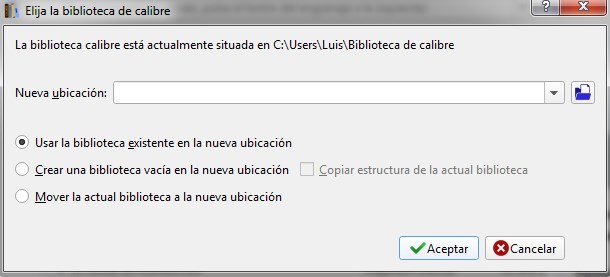
#Guardar en disco
Crea una copia del libro en la ubicación que le indiques.
#Conectar y compartir
Con esta opción puedes compartir tus ebooks por correo electrónico (por ejemplo para tu Kindle). También te permite crear un servidor web con el que poder consultar tu biblioteca desde el móvil.
#Modificar libro
No suele ser muy habitual, pero si eres quisquilloso y has visto alguna falta de ortografía, quizás quieras corregirla. En ese caso necesitas este comando con el que puedes cambiar el contenido del libro.
¡Ojo! si no tienes experiencia porque dependiendo de lo que modifiques, te puedes cargar el libro.
#Preferencias
Son las típicas que vienen en cualquier programa y que te permiten cambiar su configuración. Destacaría la opción de ejecutar el «Asistente de bienvenida», que te será útil si cambias de lector o si tienes cualquier otro problema de compatibilidad.

Y poco más que decirte, espero que te haya gustado esta entrada sobre cómo usar Calibre. Déjame algún comentario si te ha resultado útil o si tienes alguna duda al respecto.
